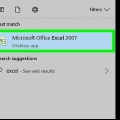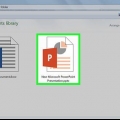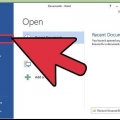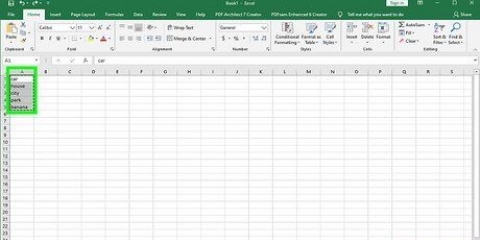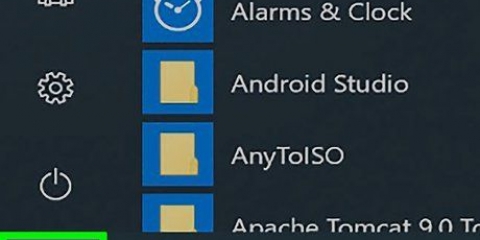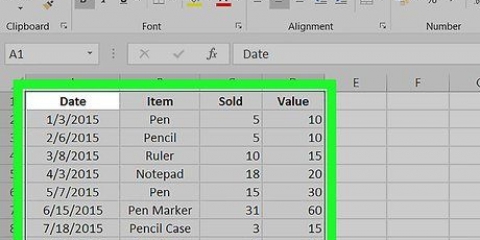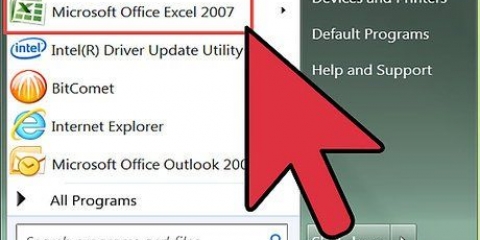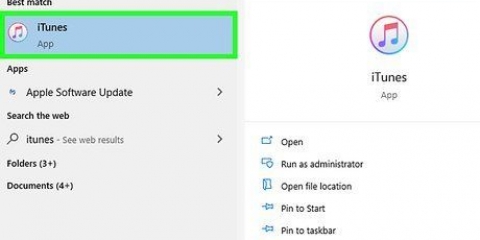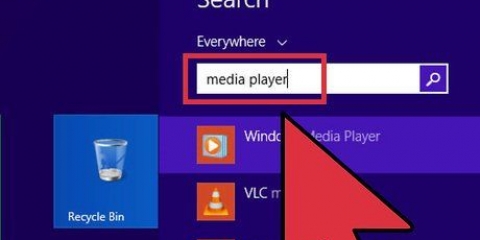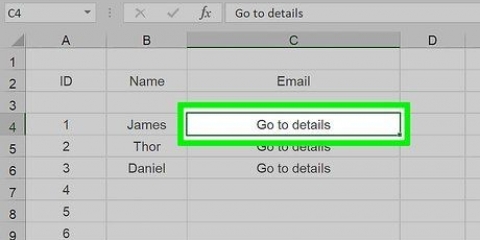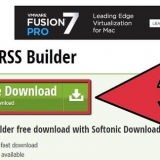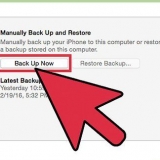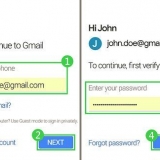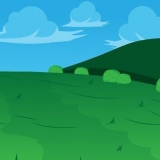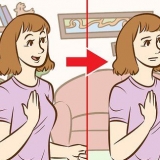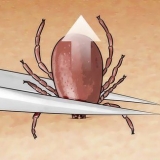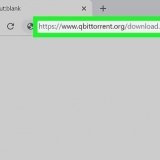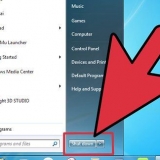Skakel excel na powerpoint om
Inhoud
As jy data van `n Excel-sigblad in `n PowerPoint-aanbieding wil plaas, kan jy dit doen deur die ingeboude kontroles wat in beide programme beskikbaar is. Hierdie tutoriaal sal jou wys hoe om Excel-data in PowerPoint-skyfies te plaas deur hierdie kenmerke te gebruik.
Trappe
Metode 1 van 2: Kopieer en plak Excel-data in PowerPoint

1. Maak die Excel-lêer oop wat jy wil gebruik. Maak die verkenner oop en gaan na die gids waar die lêer gestoor is.

2. Klik op die blokkie links bo om data te kies. Jy kan alle data kies of net die data wat jy wil hê.

3. klik opOm te verwerk en kies Kopieer om die data te kopieer.

4. Maak Microsoft PowerPoint oop. Jy kan die Excel-lêer se venster verklein of Excel toemaak en na PowerPoint navigeer.

5. Klik links bolêer. Dit sal `n aftreklys oopmaak met meer opsies vir daardie PowerPoint-lêer.

6. klik opNuut. Jy kan ook `n bestaande aanbieding oopmaak.

7. Klik op die skyfie wat jy wil gebruik. Jy kan ook die skyfie formateer om data te vertoon deur die skyfiesjabloon te kies.

8. Regskliek en kiesOm vas te hou. Dit sal die Excel-data in die gekose skyfie plak.

9. Klik op die knipbordikoon regs onder. Dit verander die skyfie-aanbiedingsopsies.

10. Kies `n aanbiedingmodus uit die aftreklys. Stoor jou werk wanneer jy tevrede is met die veranderinge wat jy aangebring het.
Metode 2 van 2: Voeg `n Excel-voorwerp in PowerPoint in

1. Maak die PowerPoint-lêer oop. Vanuit die verkenner navigeer na die gids waar dit gestoor is.

2. Klik in die menubalk opVoeg in.

3. KiesVoorwerp.

4. KiesGebruik lêer.

5. Soek die Excel-lêer. Nadat u die dialoog oopgemaak het, gaan na die Excel-lêer wat u in die PowerPoint-skyfie wil invoeg.

6. Kies die lêer en klikVoeg in. Dit sal die lêer in die geselekteerde skyfie invoeg.

7. Verander die grootte en herrangskik die sigbladfoto soos jy wil. Jy kan die rande gryp om dit groter of kleiner te maak, of klik en sleep om dit te skuif. Dubbelklik op die werklike sigblad sal die lêer in Excel oopmaak.
Artikels oor die onderwerp "Skakel excel na powerpoint om"
Оцените, пожалуйста статью
Gewilde